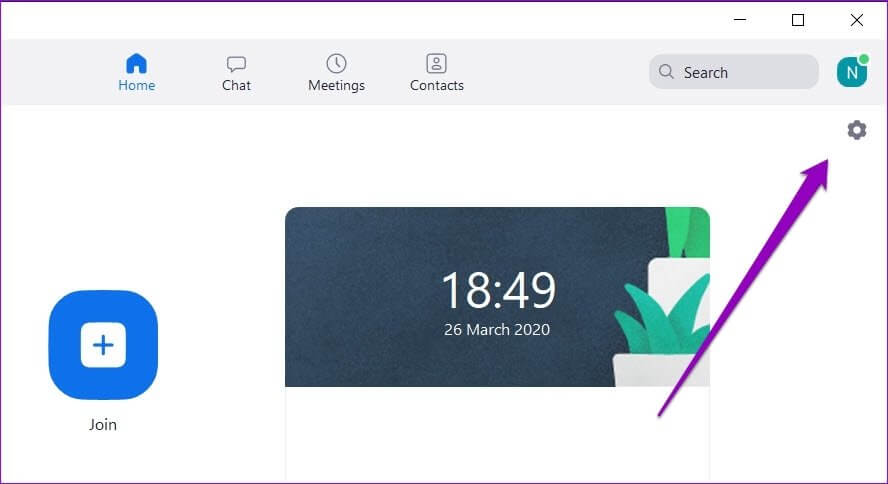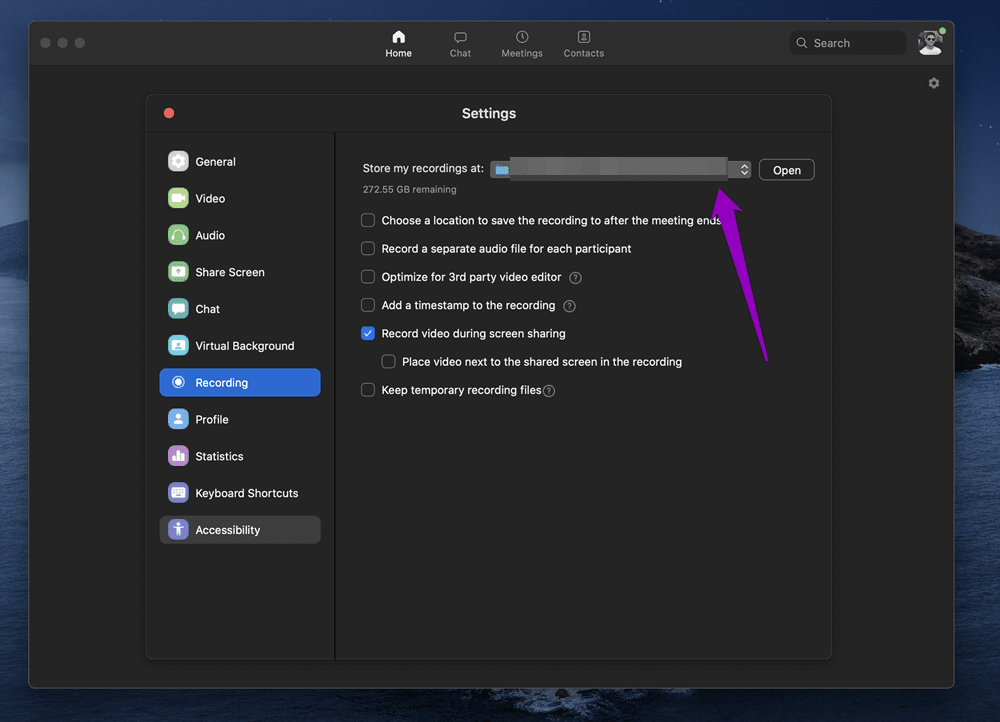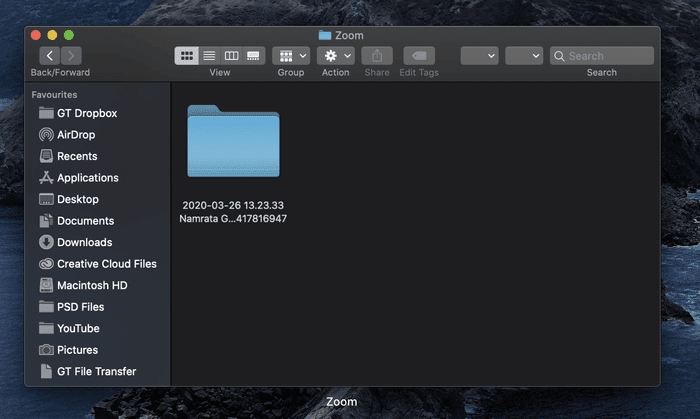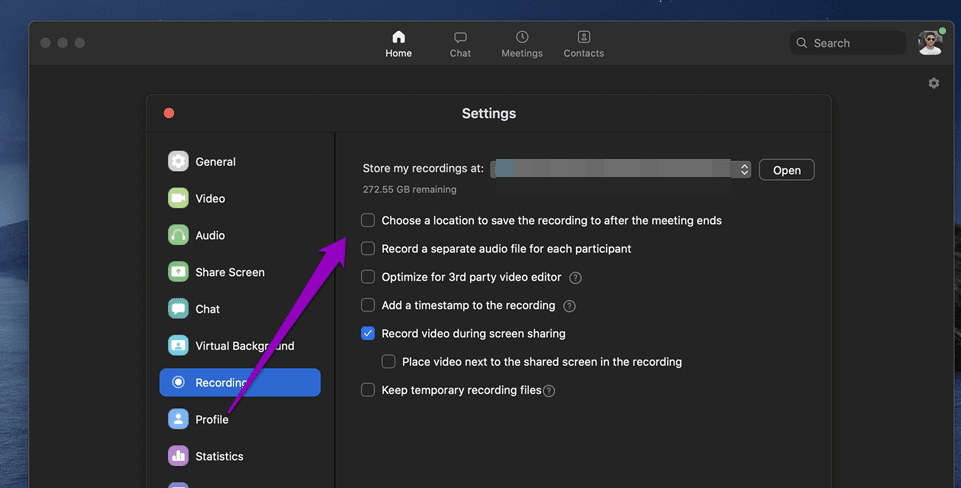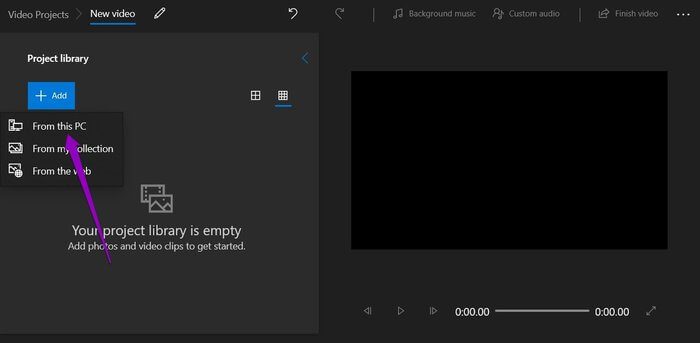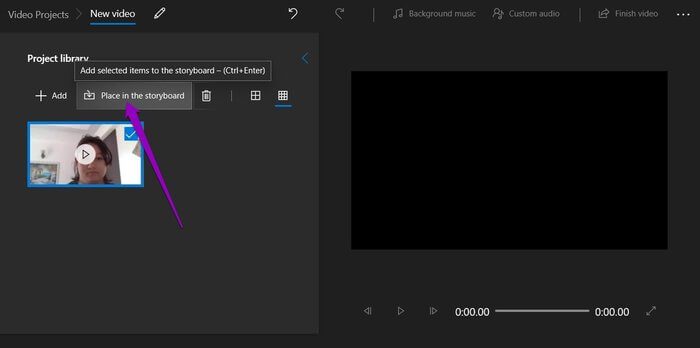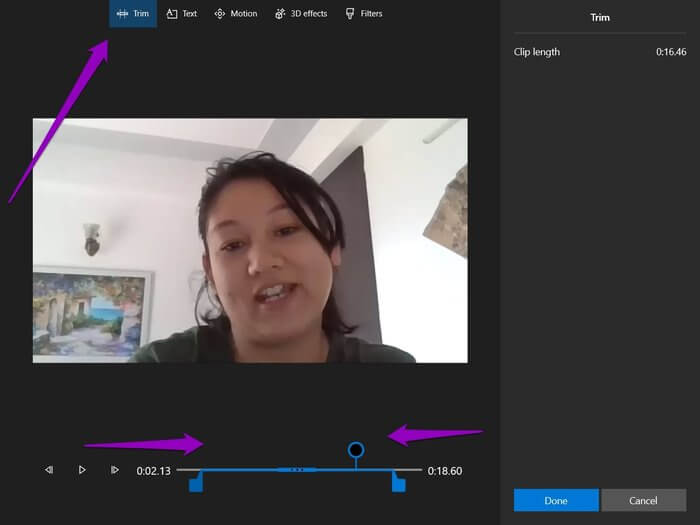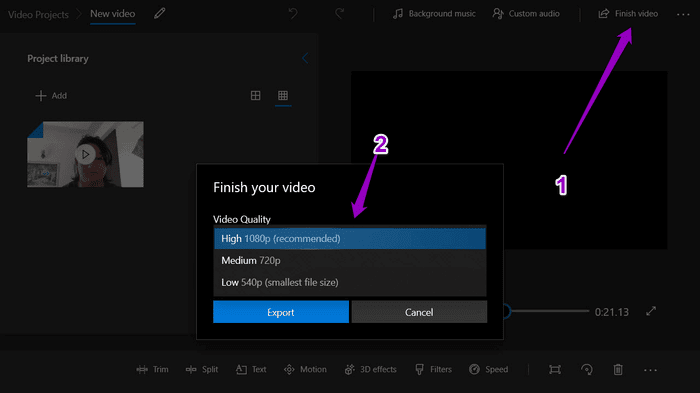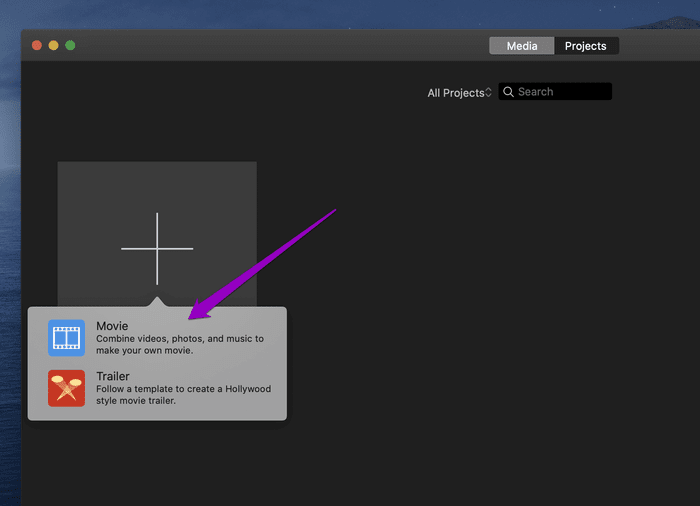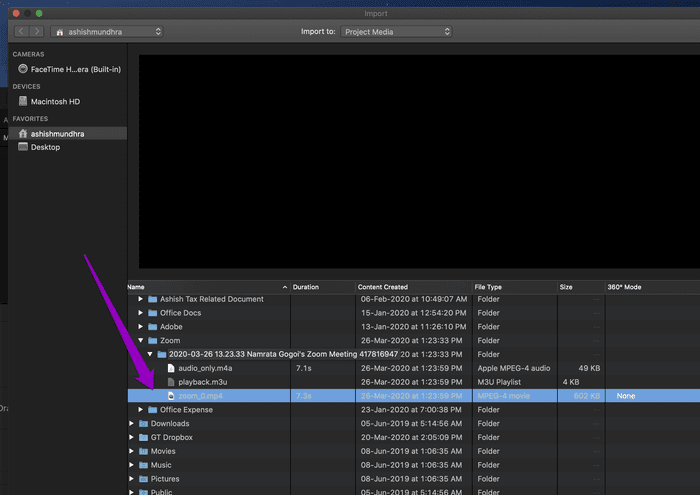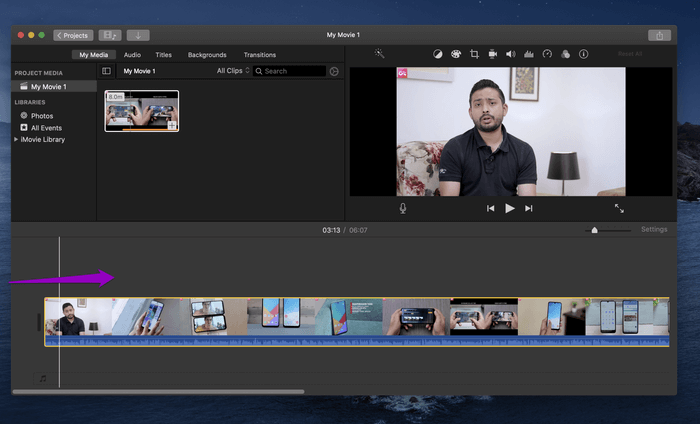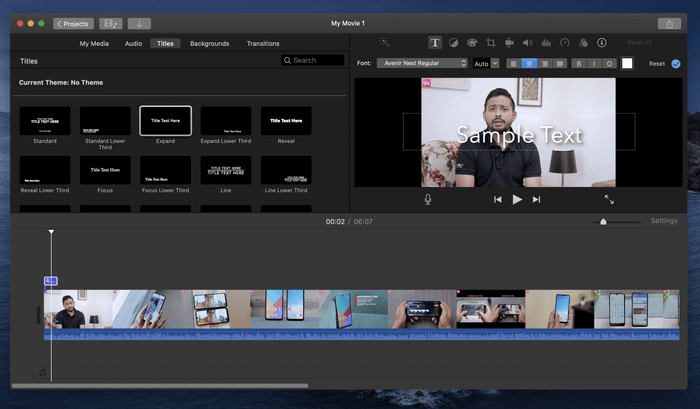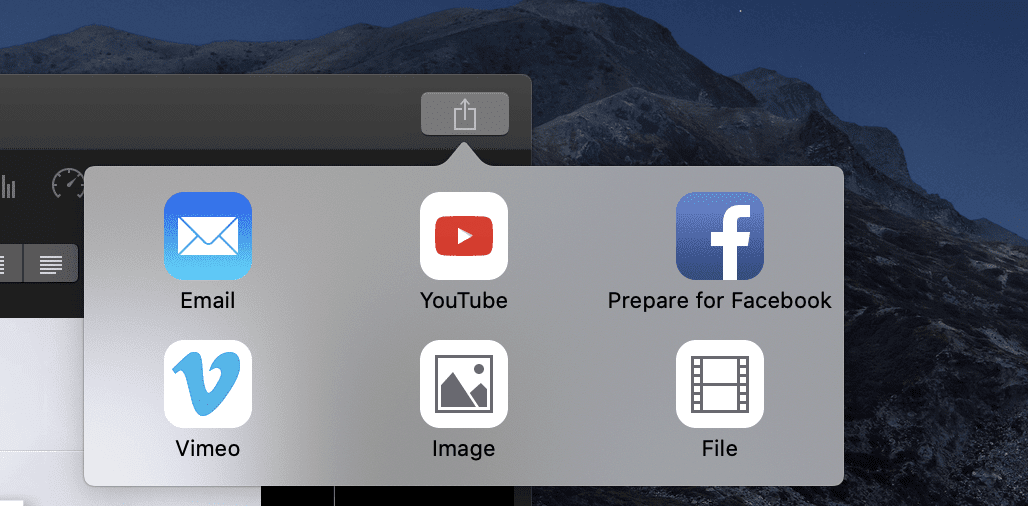Comment rechercher et modifier des enregistrements Zoom sur Mac et PC
Est considéré Zoom Sans aucun doute l'un des plus Outils d'appel vidéo Commun récemment. Vous pouvez également enregistrer vos réunions et sessions, et cette fonctionnalité facilite la révision ultérieure des détails de la réunion. Et contrairement à Skype , Les enregistrements ne disparaissent pas ici après 30 jours.
Bien que Zoom vous permette également de sauvegarder les enregistrements de réunions et de sessions dans le Cloud, cette option n'est disponible que pour les comptes Business et Education. Si vous n'avez aucun de ces éléments, ces enregistrements seront stockés dans votre lecteur local pour Mac et PC.
Eh bien, découvrons comment voir et modifier les enregistrements Zoom sur Mac et PC.
Comment trouver des enregistrements Zoom sur Mac et PC
La bonne chose à propos de Zoom est que l'interface de l'application est presque la même pour Mac et PC Windows.
Étape 1: Ouvrez Paramètres en appuyant sur l'icône d'engrenage dans le coin supérieur droit.
Cliquez sur S'inscrire, et vous verrez l'emplacement d'enregistrement local.
Cliquez sur Ouvrir et le dossier Zoom s'ouvrira immédiatement sur votre ordinateur ou Mac.
Étape 2: Le nom du dossier contient la date sous forme de préfixe, suivi du nom d'hôte et de l'ID de réunion. Double-cliquez sur l'icône et vous verrez les fichiers audio et vidéo.
Par défaut, les enregistrements sont stockés automatiquement dans le dossier "Mes documents".
- Windows - C: \ Users \ Nom d'utilisateur \ Documents \ Zoom
- macOS - / Utilisateurs / Nom d'utilisateur / Documents / Zoom
Vous pouvez changer ce site. Pour ce faire, cliquez sur Modifier ou dans le menu déroulant, puis choisissez un dossier dans la liste.
Toutefois, si vous souhaitez enregistrer des enregistrements dans des dossiers liés au projet chaque fois que vous enregistrez une réunion, la meilleure option consiste à activer l'option "Choisir un emplacement pour ...".
Cela vous permet de choisir un emplacement différent à chaque fois que vous devez enregistrer un fichier, ce qui vous fait gagner du temps à long terme.
Comment modifier les enregistrements Zoom sur un PC WINDOWS 10
Comme nous parlons ici d’enregistrements locaux, les éditer est un jeu d’enfants. Vous n'avez pas besoin de passer par les problèmes de téléchargement de ces enregistrements sur des serveurs tiers aléatoires. Il peut également être modifié à des limites sûres pour votre ordinateur.
Si vous cherchez à faire quelque chose d'aussi basique que des points de départ et d'arrivée ou de diviser des clips en deux sections, Microsoft Photos Video Editor vous permet de tout faire.
L'édition avec c'est facile. Ce qui rend l'affaire plus douce, c'est l'inclusion de fonctionnalités telles que la vitesse, le texte, les filtres, etc.
Pour modifier l'enregistrement zoom, procédez comme suit.
Étape 1: Cliquez sur l'icône Ajouter en haut et sélectionnez l'enregistrement que vous souhaitez modifier. Alternativement, vous pouvez également faire glisser et déposer des vidéos directement. Une fois terminé, sélectionnez la vidéo et cliquez sur le bouton à trois points en haut.
Sélectionnez l'option Placer sur le storyboard dans le menu.
Étape 2: Après cela, sélectionnez l'option que vous choisissez. Dans mon cas, j'ai choisi d'aller de l'avant avec une coupe.
Cliquez sur Couper et faites glisser les marques de début et de fin à votre convenance. À ce stade, vous pouvez également ajouter du texte, des mouvements ou des filtres géniaux.
Cliquez simplement sur les icônes associées ci-dessus et vous verrez des options sur le côté de votre écran.
Par exemple, si vous souhaitez ajouter un extrait de texte spécifique à apparaître sur une partie spécifique de la vidéo, ajoutez le texte, puis faites glisser les balises jusqu'au point de votre choix.
Une fois la vidéo entièrement modifiée, cliquez sur Terminé.
Conseil professionnel: vous pouvez également ajouter une carte de titre à votre vidéo pour la rendre plus élégante. Cette fonctionnalité est utile si vous souhaitez partager cette vidéo.
Étape 3: Si vous êtes satisfait de l'aspect général de la vidéo, cliquez sur le bouton Terminer la vidéo dans le coin supérieur droit, saisissez-en un nom, et c'est tout.
Et oui, vous pouvez également choisir la qualité vidéo finale. Actuellement, Microsoft Video Editor vous permet de choisir entre Élevé (1080p), Moyen (720p) et Faible (540p).
Notez que la vidéo d'origine ne changera pas.
Contrairement à Microsoft Video Editor, il existe d'autres applications comme Shotcut et Blender, que vous pouvez vérifier.
Comment modifier les enregistrements ZOOM sur un Mac
De même, sous Mac OS, vous n'avez besoin d'aucun éditeur vidéo professionnel pour cette tâche. Au lieu de cela, des applications simples comme iMovie feront très bien l'affaire. Contrairement à l'outil Windows, iMovie a une interface élégante et simple.
Étape 1: Une fois iMovie lancé, cliquez sur l'icône Plus en haut pour créer un nouveau projet.
Étape 2: Pour accéder aux enregistrements de zoom, vous devez les importer manuellement. En outre, vous devrez également accorder des autorisations de dossier.
Pour ce faire, accédez au dossier où sont enregistrés les enregistrements.
Étape 3: Après avoir importé la vidéo, vous verrez toutes les options comme la transition, l'arrière-plan et l'audio dans le menu en haut.
Pour couper un film, tirez sur les poignées et coupez la partie dont vous n'avez pas besoin.
De même, pour ajouter des titres et du texte, cliquez sur l'option ci-dessus et choisissez le style que vous choisissez. Une fois que vous avez terminé, placez-le sur la chronologie et ajustez-le au besoin.
La bonne chose à propos d'iMovie est que vous n'avez pas besoin de sauvegarder manuellement l'enregistrement de film / vidéo. Pour soumettre le fichier, cliquez sur le bouton Exporter en haut et choisissez l'option souhaitée.
Conseil professionnel: utilisez la barre d'espace pour lire et mettre en pause la vidéo pendant le montage.
ZOOOOM est tout le chemin
C'est ainsi que vous pouvez rechercher et modifier des enregistrements Zoom sur PC et Mac. Si vous devez modifier et partager des enregistrements fréquemment, la meilleure option serait d'activer l'option "Optimiser pour les tiers .." dans les enregistrements, comme indiqué dans la capture d'écran ci-dessous. Avec cela, il est un peu plus facile de changer d'enregistrements.